-
Une soirée, des souvenirs...
Une soirée, des souvenirs...

Tutoriel fait avec Paint shop pro 10 mais réalisable avec les autres versions de ce logiciel
Ce tutoriel est de ma création personnelle. Toute ressemblance avec un autre existant ne serait que pure coïncidence.
C'est un travail long et je vous demanderai de respecter mon travail.



Tutoriel traduit en Espagnol par Evalynda
 en Allemand par Sunny
en Allemand par Sunny 

Si vous êtes membre de mon forum, vous pouvez poster votre réalisation sur ce lien
http://www.chezviolinegraph.com/t33743-une-soiree-des-souvenirs
Sinon, vous pouvez me l'envoyer par mail en cliquant sur la boîte au lettres ci-dessous
Filtres utilisés
- Medhi, Sorting tiles
- Simple
- Mock, Window
- Unlimited, ScreenWorks, Hollow Dot
- Graphic plus, Cross shadow
 Matériel à télécharger
Matériel à télécharger
- Paysage d'Animabelle - Tube femme d'OBG- Tube homme de Calguis
- Texte et sélection de ma conception
* Enregistrer la sélection dans le dossier Sélections, de même pour la sélection de votre logiciel. En installant votre logiciel, dans Mes documents un dossier s'est créé automatiquement, Mes fichiers Psp pour les versions 9-10 et 11 - Mypspfiles pour les versions 12-13 ou Corel paint shop pro pour les versions 14 et 15 ou supérieures. A l'intérieur des sous-dossiers, c'est là qu'il faut placer votre matériel.

Couleur d'avant plan : #35221b - Couleur d'arrière plan : #a78d50
1. Fichier, nouveau document transparent : 900*600 pixels
2. Effets, modules externes, Mehdi, Wavy Lab 1.1
Couleur 3 et 4 : #6e5735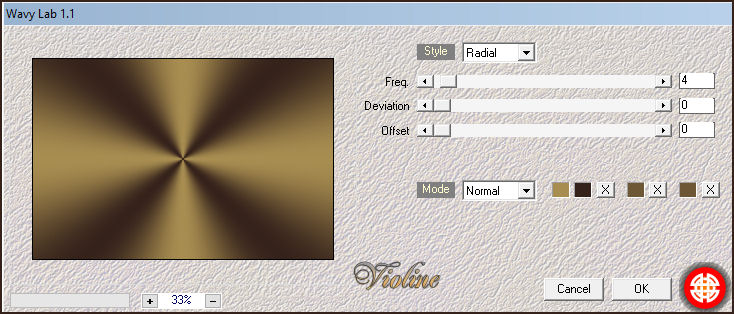
3. Réglage, flou, flou gaussien : 10
4. Effets, modules externes, Medhi, sorting tiles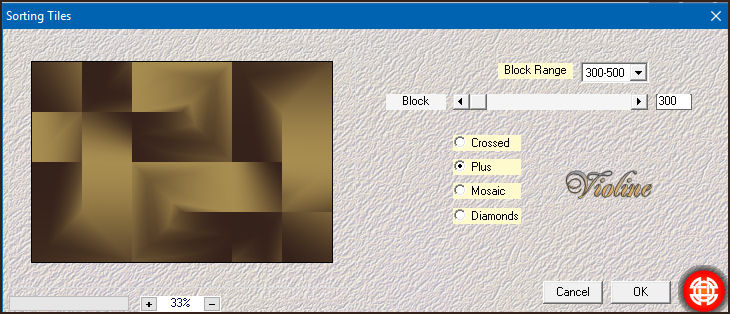
5. Faire 2 fois, Effets, modules externes, Simple, blintz
6. Effets, modules externes, Simple, pizza slice mirror
7. Effets, effets de réflexion, miroir rotatif
8. Effets, modules externes, Mock, Window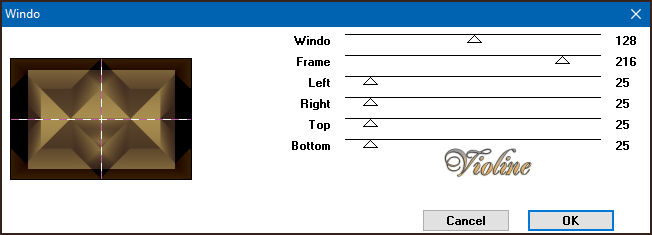
9. Calques, nouveau calque raster. Calques, agencer, déplacer vers le bas et remplir de la couleur foncée
10. Calques, fusionner les calques visibles
11. Sélections, Charger/enregistrer une sélection, Charger à partir du disque... Violine selection 06
12. Sélections, transformer la sélection en calque
13. Effets, modules externes, Unlimited, ScreenWorks, Hollow Dot
14. Calques, nouveau calque raster. Sélections, Modifier, sélectionner les bordures de la sélection
15. Remplir de la couleur foncée
16. Sélections, désélectionner tout. Calques, fusionner le calque de dessous
17. Calques, dupliquer, Image, miroir. Calques, fusionner le calque de dessous
18. Calques, dupliquer. Image, rotation libre
19. Mode de calque sur Recouvrement
20. Effets, effets 3D, ombre portée noire, 0 / 0 / 80 / 30 / #000000
21. Sur le calque de dessous (Sélection transformée), mêmes ombres portées
22. Se placer sur le calque du fond (Fusionné). Calques, dupliquer
23. Coller comme nouveau calque le tube paysage "_184_paysage_p3_animabelle"
24. Effets, effets d'image, Mosaïque sans jointures
25. Calques, fusionner le calque de dessous
26. Effets, modules externes, Unlimited, Special Effects 1, Binoculars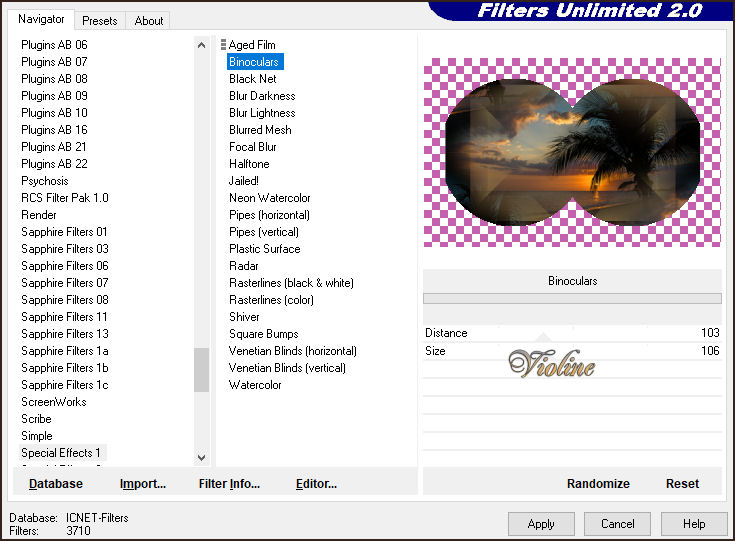
27. Faire 2 fois, Effets, effets 3D, ombre portée noire, 0 / 0 / 80 / 30 / #000000
28. Mode de calque sur : Recouvrement
29. Sur le calque du dessous (Fusionné)
30. Effets, modules externes, Graphic plus, Cross shadow
31. Calques, fusionner les calques visibles
32. Image, ajouter des bordures, 1 pixel, couleur foncée, #35221b
33. Image, ajouter des bordures, 2 pixels, couleur #b2450e
34. Image, ajouter des bordures, 1 pixel, couleur foncée, #35221b
Couleur d'avant plan : #35221b - Couleur d'arrière plan : #b2450e
A partir de la couleur d'avant plan, chercher le dégradé premierplan/arrièreplan
Dégradé linéaire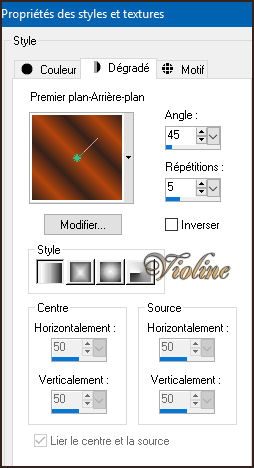
35. Sélections, sélectionner tout
36. Image, ajouter des bordures, 30 pixels, couleur foncée, #35221b
37. Sélections, inverser - Remplir du dégradé
38. Effets, modules externes, Unlimited, ScreenWorks, Hollow Dot
39. Effets, modules externes, Unlimited, Graphic plus, Cross shadow
40. Effets, modules externes, Unlimited, Graphic plus, Quick Tile II
41. Effets, modules externes, Unlimited, Graphic plus, Quick Tile I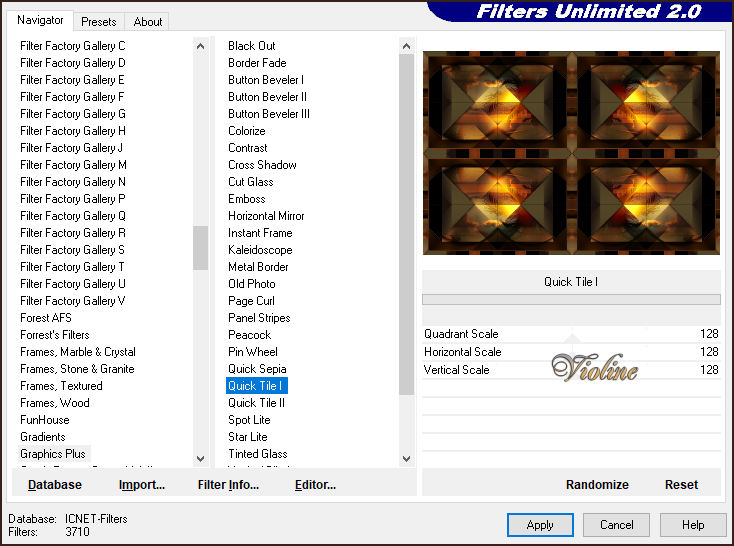
42. Sélections, désélectionner tout
43. Coller comme nouveau calque le tube femme. Image, miroir.
44. Redimensionner de 88%
45. Outil Sélectionner - Position horizontale : - 4,00 - Position verticale : 7,00
45bis. Cliquez sur un autre outil pour enlever la sélection
46. Effets, effets 3D, ombre portée noire, 0 / 20 / 50 / 40 / #000000
47. Coller comme nouveau calque le tube de l'homme
48. Image, redimensionner 2 fois à 70%
49. Baisser l'opacité à 45
50. Outil Sélectionner - Position horizontale : 554,00 - Position verticale : - 7,00
51bis. Cliquez sur un autre outil pour enlever la sélection
52. Coller comme nouveau calque le texte
53. Outil Sélectionner - Position horizontale : 450,00 - Position verticale : 588,00
53bis. Cliquez sur un autre outil pour enlever la sélection
54. Effets, effets 3D, ombre portée noire, 2 / 2/ 80 / 10 / #000000
55. Image, ajouter des bordures, 1 pixel, couleur foncée, #35221b
56. Image, ajouter des bordures, 1 pixel, couleur claire, #ffbf2e
57. Image, ajouter des bordures, 2 pixels, couleur foncée, #35221b
58. Signer, fusionner tout
59. Image, redimensionner à 900 pixels de largeur
60. Fichier, enregistrer sous... (F12) au format .JPEG
Réalisations des traductrices




Vos participations / Variantes
Merci Alyciane

Merci Noella

Merci Mary (Les balades de Mary)

Merci Jaja

Merci Moi-Même
Merci Béa

Merci Huguette (Fougassies)
Merci Geneviève

Merci Estrella55
 Merci Sunshine Marie
Merci Sunshine Marie Merci Blackrose 29
Merci Blackrose 29 Merci Gugu
Merci Gugu Merci Garances
Merci Garances
-
Commentaires
Un très joli tuto ma Violine, comme tu en as le secret.!! C'est magnifique ma puce.
Un grand bravo et surtout un grand merci . Je garde .
Gros bisous
5huguetteDimanche 31 Mars 2019 à 08:02un grand merci Violine, pour ce beau tuto! que de belles choses sur le forum!
bonne semaine, à tous! bisous!
 Suivre le flux RSS des commentaires
Suivre le flux RSS des commentaires
 Ajouter un commentaire
Ajouter un commentaire






















 beaucoup les filles pour vos messages et toutes vos visites
beaucoup les filles pour vos messages et toutes vos visites 



Bonjour violine
un très joli tuto
bonne journée bisous